Come riparare Installa Windows 11 con l'aggiornamento sul posto
Puoi eseguire un'installazione di riparazione di Windows 11 con un aggiornamento sul posto se hai problemi con Windows 11 che non possono essere risolti con le normali soluzioni di risoluzione dei problemi. Eseguendo l'aggiornamento sul posto, non perderai i tuoi dati, inclusi account utente, dati personali e app installate.
Annuncio
Prima di procedere, è necessario conoscere quanto segue.
- È possibile eseguire l'aggiornamento sul posto di Windows 11 solo dal sistema operativo in esecuzione. Per esempio. puoi riparare l'installazione di Windows 11 da un'istanza di Windows 11 in esecuzione. Questo non funzionerà dalla modalità provvisoria o dall'UEFI.
- Avete bisogno di un supporto di avvio o an File ISO. con la stessa edizione, versione e numero di build (o superiore) del sistema operativo.
- Il supporto di installazione dovrebbe supportare la stessa lingua del sistema operativo che si desidera riparare.
Questo post ti mostrerà come eseguire un'installazione di riparazione di Windows 11 eseguendo un aggiornamento sul posto senza perdere i tuoi dati.
Riparazione Installa Windows 11 con aggiornamento sul posto
- Disattiva il tuo software antivirus se stai utilizzando una soluzione di terze parti. Non dovresti disabilitare l'app Windows Defender integrata.
- disattivare o sospendi BitLocker per l'unità di sistema se lo hai crittografato.
- Fare doppio clic sul file ISO o inserire l'unità USB e fare clic su
setup.exefile.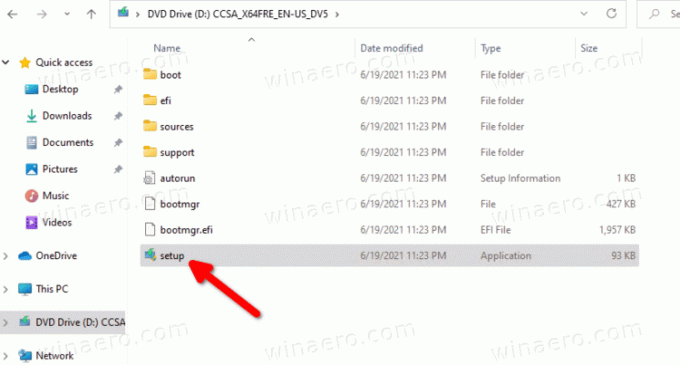
- Potrebbe essere richiesto dal controllo dell'account utente. Clicca su sì se è così.
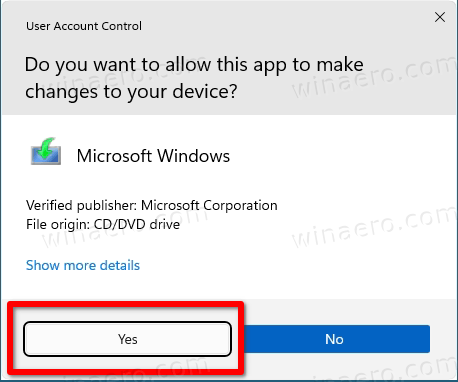
- Nel Finestra di dialogo Installa Windows 11, clicca su Cambia il modo in cui il programma di installazione scarica gli aggiornamenti.
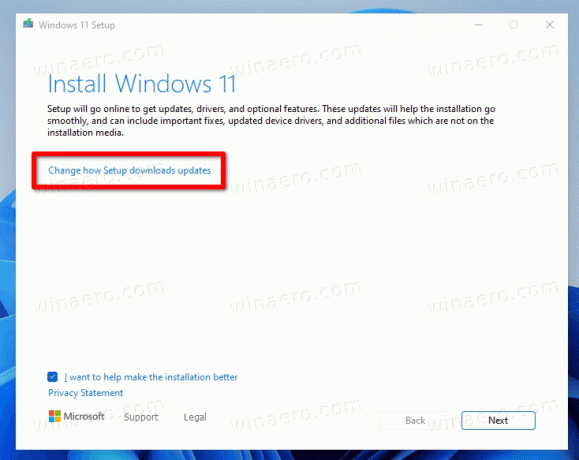
- Selezionare Non adesso. Questo ti salverà dal download di una nuova build (se disponibile). Clic Prossimo.

- L'installazione controllerà il tuo PC e mostrerà un contratto di licenza. Clicca su Accettare nella finestra di dialogo dei termini di licenza.
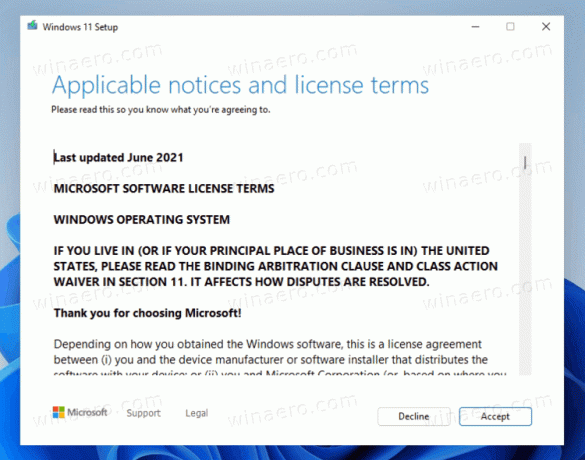
- Attendi che il programma di installazione controlli lo spazio libero disponibile.
- Nella pagina Pronto per l'installazione, fare clic su Cambia cosa tenere collegamento.
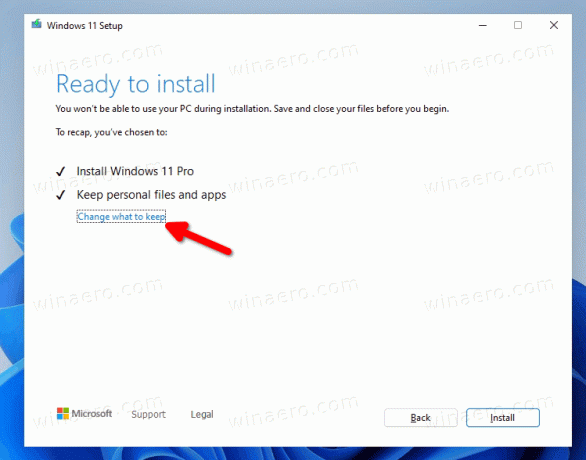
- Ora puoi selezionare Conserva i file e le app personali, Tieni solo i documenti personali, e Niente. Anche, Niente è l'unica opzione disponibile se il supporto di installazione non corrisponde alla versione o alla lingua di Windows 11 installata. Nota: è sicuro chiudere la procedura guidata di installazione in questo passaggio e annullare il processo di installazione di riparazione. In caso contrario, non potrai annullarlo in seguito. Infine, fai clic su Prossimo.
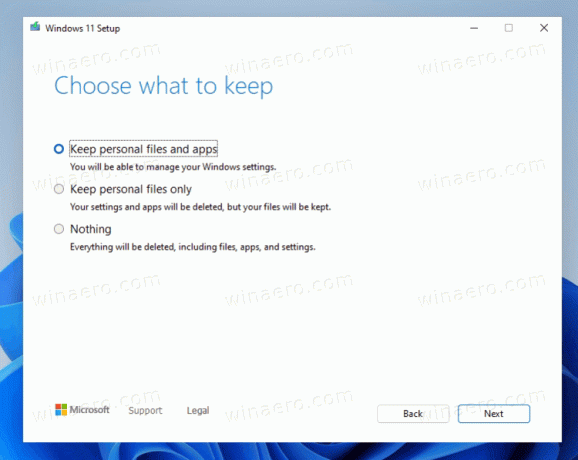
- Clicca su Installare per avviare l'installazione di riparazione di Windows 11.
Fatto! Windows 11 riavvierà il dispositivo più volte e ti porterà alla schermata di blocco. A seconda delle opzioni impostate, manterrà tutti i tuoi file, app e account utente.
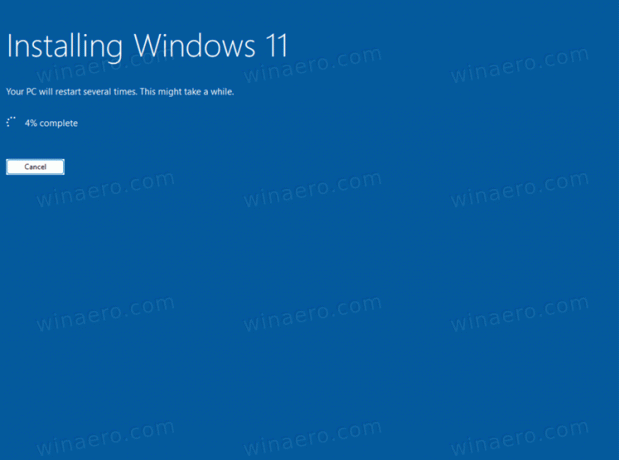
Accedi con le tue credenziali per accedere al tuo desktop.

Questo è tutto.

